CS课程项目设计7:基于Canvas交互友好的五子棋游戏
本专栏的第二篇和第四篇文章分别介绍了交互友好的五子棋游戏、支持AI人机对战的五子棋游戏,具体内容可以参考以下两篇帖子:
CS课程项目设计2:交互友好的五子棋游戏-CSDN博客![]() https://blog.csdn.net/weixin_36431280/article/details/149415017?spm=1001.2014.3001.5501CS课程项目设计4:支持AI人机对战的五子棋游戏-CSDN博客
https://blog.csdn.net/weixin_36431280/article/details/149415017?spm=1001.2014.3001.5501CS课程项目设计4:支持AI人机对战的五子棋游戏-CSDN博客![]() https://blog.csdn.net/weixin_36431280/article/details/149432389?spm=1001.2014.3001.5501
https://blog.csdn.net/weixin_36431280/article/details/149432389?spm=1001.2014.3001.5501
这两个项目实现的五子棋棋盘都太简陋了,不太美观。因此,和本专栏的第五篇和第六篇文章一样:
CS课程项目设计5:基于Canvas交互友好的井字棋游戏-CSDN博客![]() https://blog.csdn.net/weixin_36431280/article/details/149664504?spm=1001.2014.3001.5501
https://blog.csdn.net/weixin_36431280/article/details/149664504?spm=1001.2014.3001.5501
CS课程项目设计6:基于Canvas支持人机对战的井字棋游戏-CSDN博客![]() https://blog.csdn.net/weixin_36431280/article/details/149668934我们使用Canvas组件进一步改进这两个项目,提高页面布局的美观度。
https://blog.csdn.net/weixin_36431280/article/details/149668934我们使用Canvas组件进一步改进这两个项目,提高页面布局的美观度。
原始交互友好的五子棋游戏棋盘和现有基于Canvas交互友好的五子棋游戏棋盘的对比图如下所示:
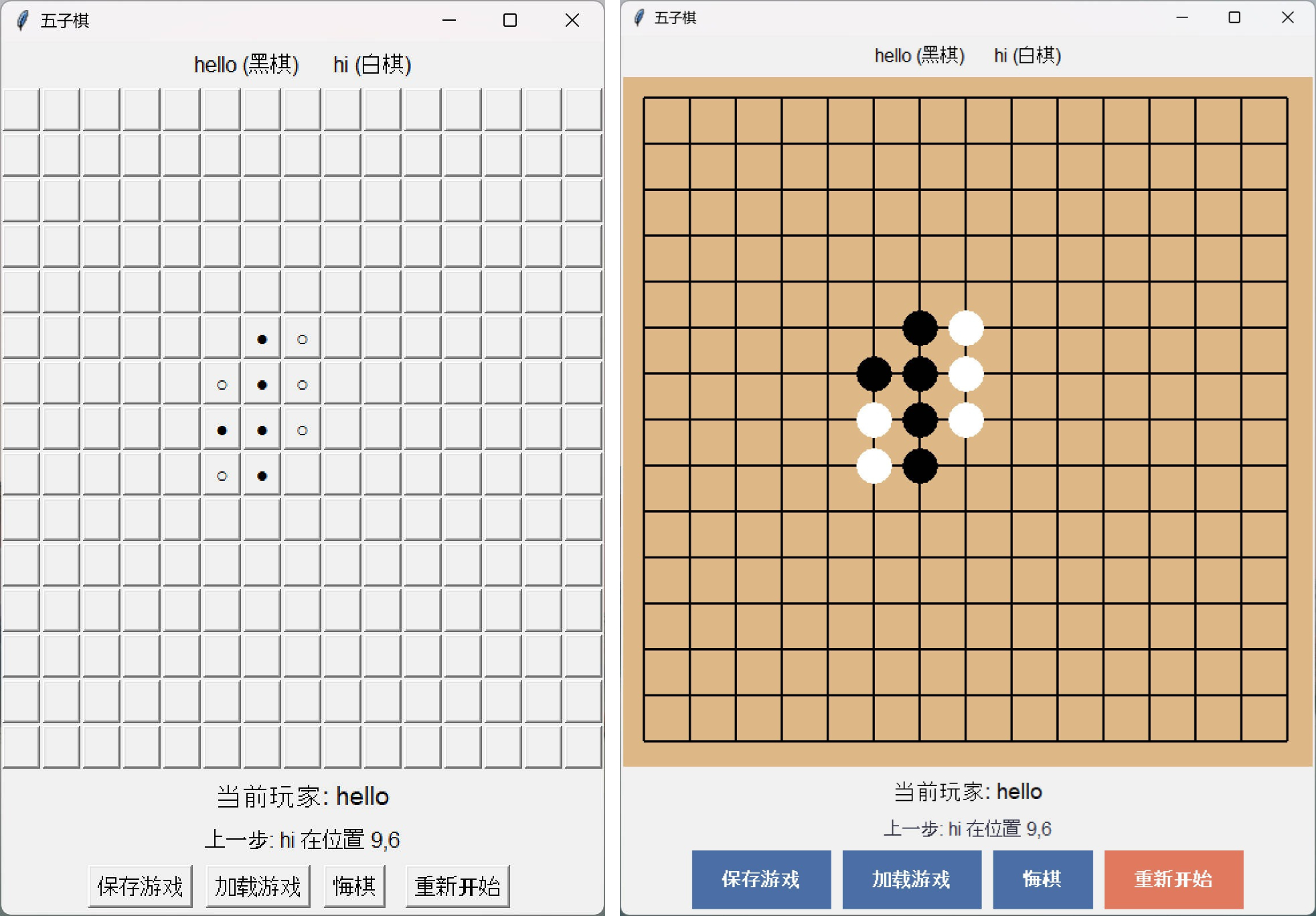
1. 研究目的
这个项目重新设计了棋盘、按键、设置玩家昵称页面、赢局和平局显示页面,并且对照本专栏第二篇文章来介绍这个基于Canvas交互友好的五子棋游戏。
具体而言,为了让五子棋棋盘更加美观,我们可以使用 tkinter 的 Canvas 组件来绘制棋盘,并用 Canvas 上的图形表示棋子,同时可以调整颜色和线条样式来提升视觉效果。
主要修改点:
- 使用Canvas绘制棋盘:通过Canvas的create_line方法绘制棋盘的横线和竖线,使用burlywood作为棋盘背景色,让棋盘看起来更美观。
- 用圆形表示棋子:使用Canvas的create_oval方法绘制圆形棋子,黑棋用黑色填充,白棋用白色填充。
- 处理画布点击事件:通过绑定Canvas的事件,处理用户的点击操作,计算点击位置对应的棋盘格子。
- 更新悔棋和加载游戏逻辑:在悔棋和加载游戏时,需要更新Canvas上的棋子显示。
同时,对按钮和文字窗口进行了美化,使用了更现代的设计风格和交互效果。主要改进包括:
- 为按钮添加了圆角、阴影和悬停效果
- 使用更现代的字体和颜色方案
- 为文字窗口添加了边框和背景色
- 优化了整体布局,增加了间距和对齐
- 为玩家状态添加了颜色标记
- 添加了棋盘边框和分隔线样式
最后,对设置用户昵称和显示玩家胜利的布局进行了美化,使用了更现代的设计风格和交互效果。主要改进包括:
- 为设置用户昵称创建了自定义对话框
- 使用更现代的字体和颜色方案
- 为胜利消息添加了动画效果和视觉反馈
- 优化了整体布局,增加了间距和对齐
- 为玩家状态添加了颜色标记
- 添加了平滑过渡效果
2. 技术方案
本项目采用 Python 语言结合 tkinter 库实现,具体技术方案如下:
- 开发语言:Python 3.8
- GUI 库:tkinter(Python 内置库,无需额外安装)
- 数据存储:JSON 格式文件用于保存和加载游戏进度
- 多线程处理:使用 threading 模块处理音效播放和复杂动画,避免阻塞 UI 线程
- 动画实现:通过 tkinter 的 update () 方法和延时函数实现简单动画效果
- 本地化支持:通过字体设置和文本配置确保中文显示正常
系统架构采用面向对象设计,主要类包括:
Gomoku:游戏主类,负责管理游戏状态、处理用户输入和更新界面- 界面组件:包括棋盘按钮、状态标签、控制按钮等,通过 tkinter 实现
3. 实现流程
明确游戏的基本功能和交互逻辑,设计数据结构和类的关系。确定需要实现的核心功能包括:棋盘显示、玩家轮流落子、胜负判定、悔棋、保存 / 加载游戏等。
首先实现游戏的核心逻辑,包括:
- 初始化 15×15 棋盘和游戏状态
- 处理玩家点击事件,更新棋盘状态
- 判断胜负条件(五子连珠)
- 实现玩家轮流机制
其中,处理玩家点击事件,更新棋盘状态的代码如下所示:
def make_move(self, row, col): \"\"\"处理玩家移动\"\"\" if self.board[row][col] == \' \' and self.game_active: # 记录当前移动到历史 self.move_history.append((row, col, self.current_player)) self.undo_button.config(state=tk.NORMAL) # 启用悔棋按钮 # 播放放置音效 self.play_sound(\'place\') # 添加放置动画 self.animate_cell(row, col) # 更新棋盘数据 self.board[row][col] = self.current_player # 更新按钮显示(使用●表示黑棋,○表示白棋) symbol = \'●\' if self.current_player == \'X\' else \'○\' self.buttons[row][col].config(text=symbol) # 记录上一步 self.last_move = (row, col) self.last_move_label.config( text=f\"上一步: {self.player_names[self.current_player]} 在位置 {row + 1},{col + 1}\" ) # 检查游戏状态 if self.check_winner(self.current_player): self.status_label.config(text=f\"{self.player_names[self.current_player]} 获胜!\") self.game_active = False self.undo_button.config(state=tk.DISABLED) # 禁用悔棋按钮 # 播放胜利音效和动画 self.play_sound(\'win\') self.animate_winning_cells() messagebox.showinfo(\"游戏结束\", f\"{self.player_names[self.current_player]} 获胜!\") elif self.is_board_full(): self.status_label.config(text=\"游戏平局!\") self.game_active = False self.undo_button.config(state=tk.DISABLED) # 禁用悔棋按钮 # 播放平局音效 self.play_sound(\'draw\') messagebox.showinfo(\"游戏结束\", \"游戏平局!\") else: # 切换玩家 self.current_player = \'O\' if self.current_player == \'X\' else \'X\' self.status_label.config(text=f\"当前玩家: {self.player_names[self.current_player]}\")当前玩家可以看到上一位玩家的下子坐标位置,可视化界面如下所示:
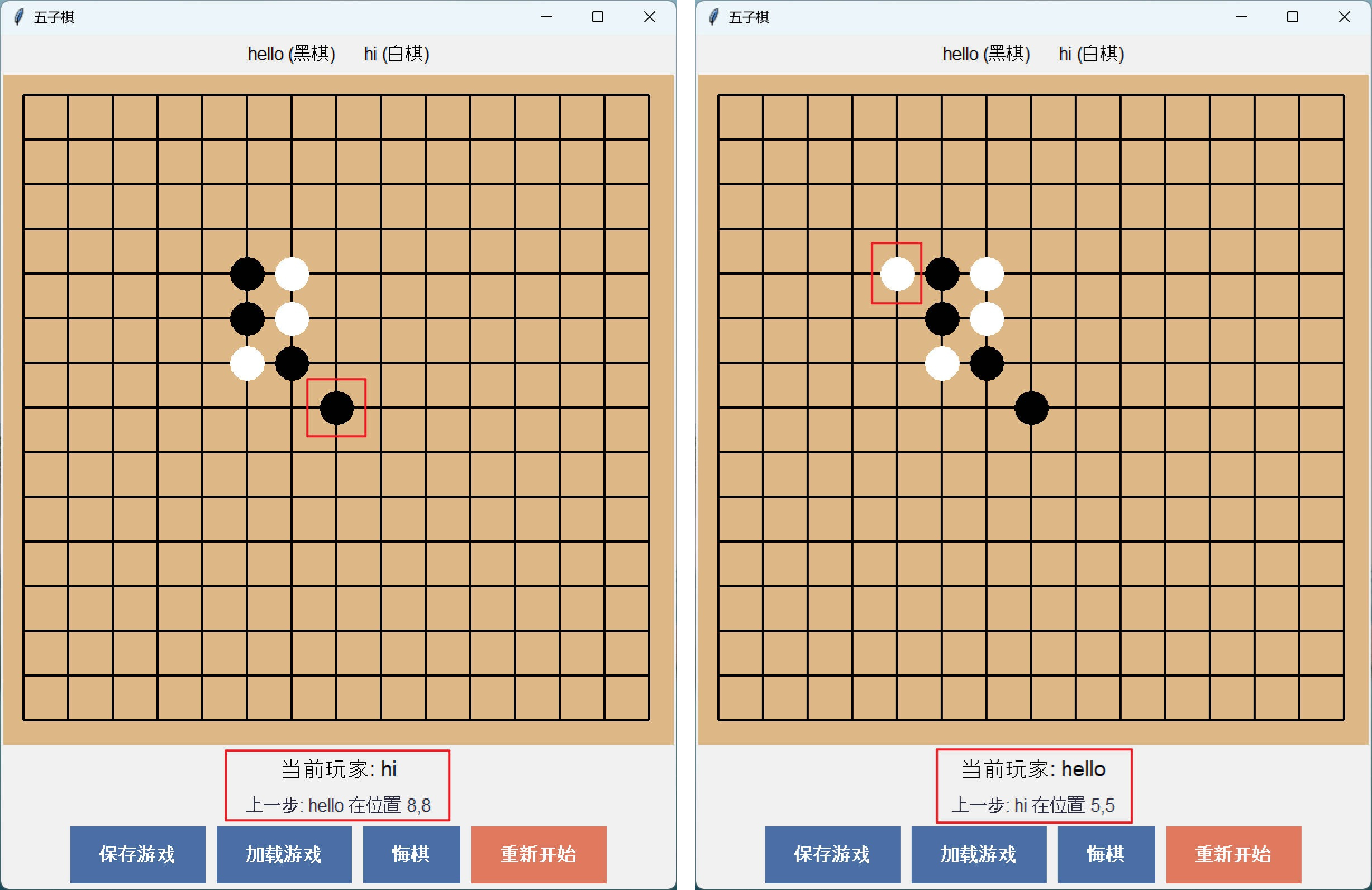
判断胜负和平局条件的代码如下所示:
def check_winner(self, player): \"\"\"检查玩家是否获胜,并记录获胜的格子\"\"\" directions = [(0, 1), (1, 0), (1, 1), (1, -1)] # 水平、垂直、对角线、反对角线 for row in range(self.board_size): for col in range(self.board_size): if self.board[row][col] == player: for dx, dy in directions: # 检查当前方向上是否有连续五个相同的棋子 line = [] for i in range(5): r = row + i * dx c = col + i * dy if 0 <= r < self.board_size and 0 <= c < self.board_size and self.board[r][c] == player: line.append((r, c)) else: break if len(line) == 5: self.winning_cells = line return True return False赢局的可视化界面如下所示:
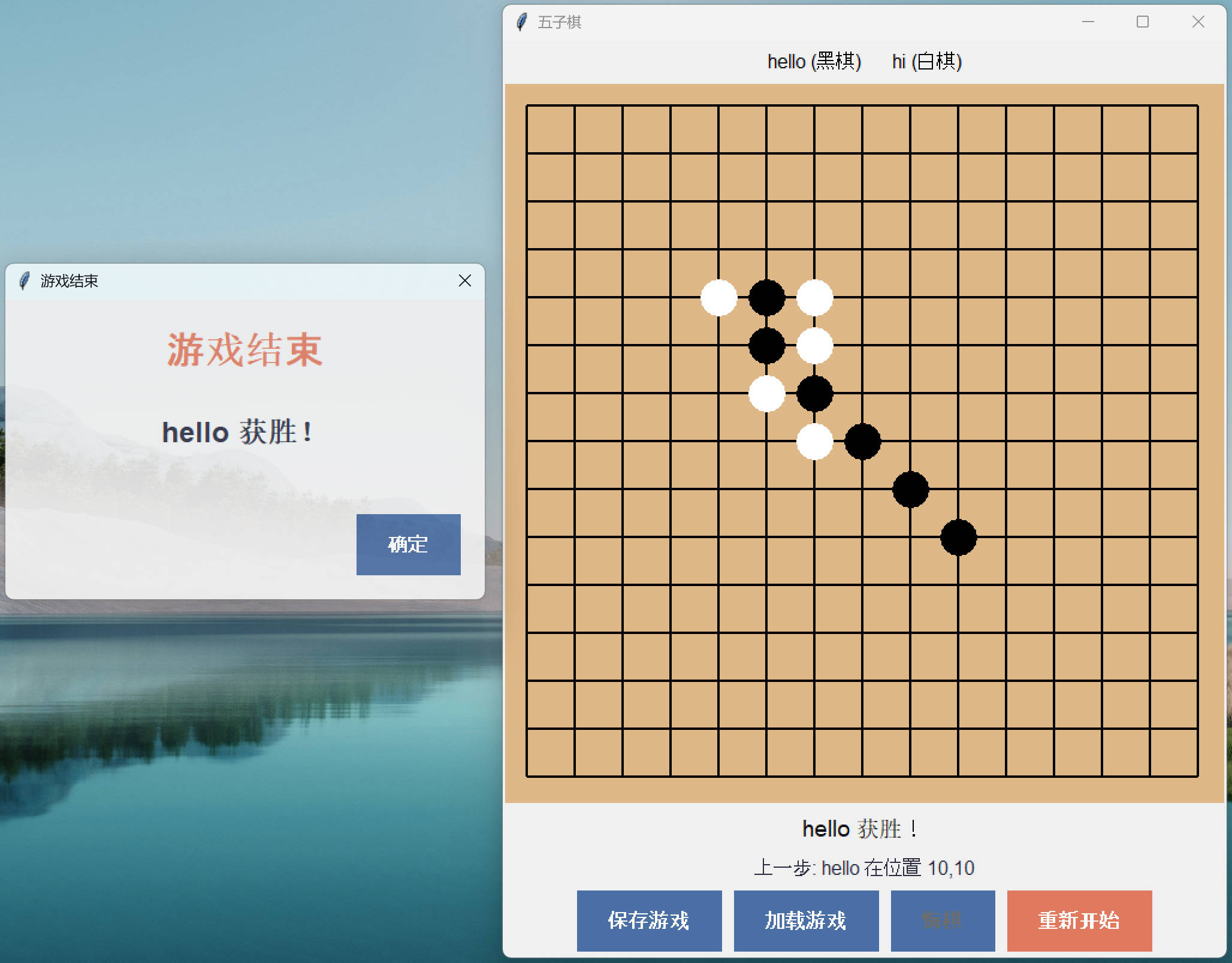
此外,该项目使用 tkinter 创建用户界面,包括:
- 设计 15×15 棋盘布局和样式
- 添加状态显示区域,显示当前玩家和游戏状态
- 实现控制按钮(悔棋、保存 / 加载、重新开始等)
- 支持玩家自定义名称
其中,支持玩家自定义名称的代码如下所示:
def set_player_names(self): \"\"\"使用自定义对话框设置玩家名称\"\"\" dialog = tk.Toplevel(self.root) dialog.title(\"设置玩家名称\") dialog.geometry(\"400x200\") dialog.configure(bg=self.colors[\'background\']) dialog.transient(self.root) dialog.grab_set() # 创建对话框内容 title_label = tk.Label( dialog, text=\"请设置玩家名称\", font=(\'Arial\', 16, \'bold\'), bg=self.colors[\'background\'], fg=self.colors[\'text\'] ) title_label.pack(pady=10) # 玩家X名称输入 x_frame = tk.Frame(dialog, bg=self.colors[\'background\']) x_frame.pack(pady=5, padx=20, fill=tk.X) x_label = tk.Label( x_frame, text=\"黑棋玩家:\", font=(\'Arial\', 12), bg=self.colors[\'background\'], fg=self.colors[\'text\'] ) x_label.pack(side=tk.LEFT, padx=5) self.x_entry = tk.Entry( x_frame, font=(\'Arial\', 12), bg=\'white\', fg=self.colors[\'text\'], relief=tk.FLAT, bd=2 ) self.x_entry.insert(0, self.player_names[\'X\']) self.x_entry.pack(side=tk.LEFT, fill=tk.X, expand=True) # 玩家O名称输入 o_frame = tk.Frame(dialog, bg=self.colors[\'background\']) o_frame.pack(pady=5, padx=20, fill=tk.X) o_label = tk.Label( o_frame, text=\"白棋玩家:\", font=(\'Arial\', 12), bg=self.colors[\'background\'], fg=self.colors[\'text\'] ) o_label.pack(side=tk.LEFT, padx=5) self.o_entry = tk.Entry( o_frame, font=(\'Arial\', 12), bg=\'white\', fg=self.colors[\'text\'], relief=tk.FLAT, bd=2 ) self.o_entry.insert(0, self.player_names[\'O\']) self.o_entry.pack(side=tk.LEFT, fill=tk.X, expand=True) # 按钮框架 button_frame = tk.Frame(dialog, bg=self.colors[\'background\']) button_frame.pack(pady=10, padx=20, fill=tk.X) ok_button = tk.Button( button_frame, text=\"确定\", font=(\'Arial\', 12, \'bold\'), bg=self.colors[\'button\'], fg=\'white\', relief=tk.FLAT, padx=20, pady=8, command=lambda: self.on_name_dialog_ok(dialog) ) ok_button.pack(side=tk.RIGHT, padx=5) ok_button.bind(\"\", lambda e: ok_button.config(bg=self.colors[\'button_hover\'])) ok_button.bind(\"\", lambda e: ok_button.config(bg=self.colors[\'button\'])) # 将 wait_window 移到对话框内容构建完成后 self.root.wait_window(dialog)支持玩家自定义名称的可视化界面如下所示:
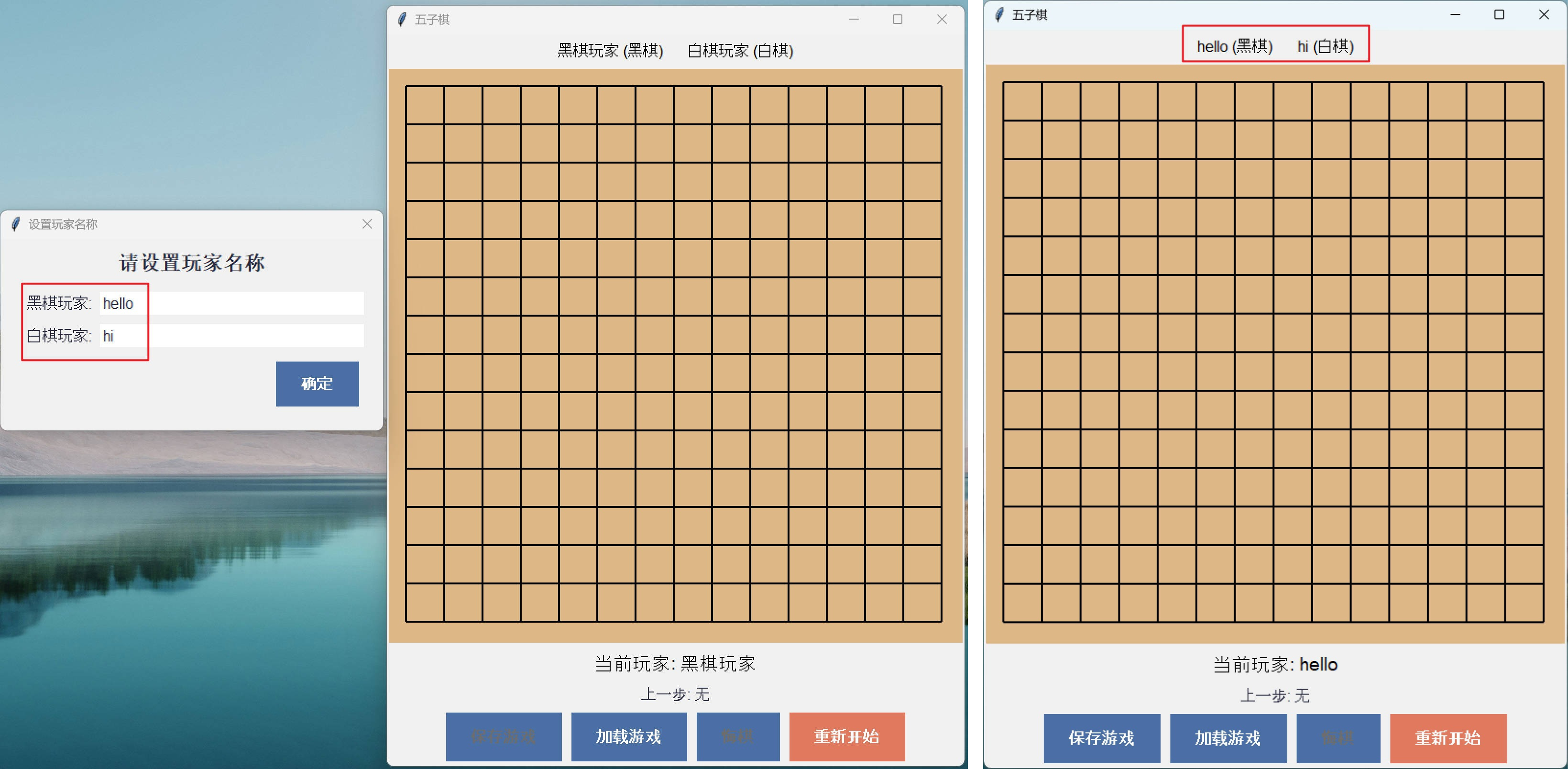
我们逐步添加附加功能:
- 悔棋功能:记录历史操作,支持撤销上一步
- 保存 / 加载功能:使用 JSON 格式保存游戏状态到文件
- 音效系统:使用 playsound 库播放操作音效
- 动画效果:为棋子放置和获胜状态添加视觉动画
- 本地化支持:确保中文显示正常
其中,悔棋功能的代码如下所示:
def undo_move(self): \"\"\"悔棋功能\"\"\" if not self.move_history: return # 没有历史记录 # 播放悔棋音效 self.play_sound(\'undo\') # 恢复上一步 row, col, player = self.move_history.pop() self.board[row][col] = \' \' self.buttons[row][col].config(text=\'\', bg=\'SystemButtonFace\') # 恢复默认背景 # 清除获胜高亮 if self.winning_cells: for r, c in self.winning_cells: self.buttons[r][c].config(bg=\'SystemButtonFace\') self.winning_cells = [] # 更新上一步信息 if self.move_history: last_row, last_col, last_player = self.move_history[-1] self.last_move = (last_row, last_col) self.last_move_label.config( text=f\"上一步: {self.player_names[last_player]} 在位置 {last_row + 1},{last_col + 1}\" ) else: self.last_move = None self.last_move_label.config(text=\"上一步: 无\") # 切换回上一个玩家 self.current_player = player self.status_label.config(text=f\"当前玩家: {self.player_names[self.current_player]}\") # 重新激活游戏(如果之前结束了) self.game_active = True # 如果没有历史记录了,禁用悔棋按钮 if not self.move_history: self.undo_button.config(state=tk.DISABLED)悔棋功能的可视化界面如下所示:
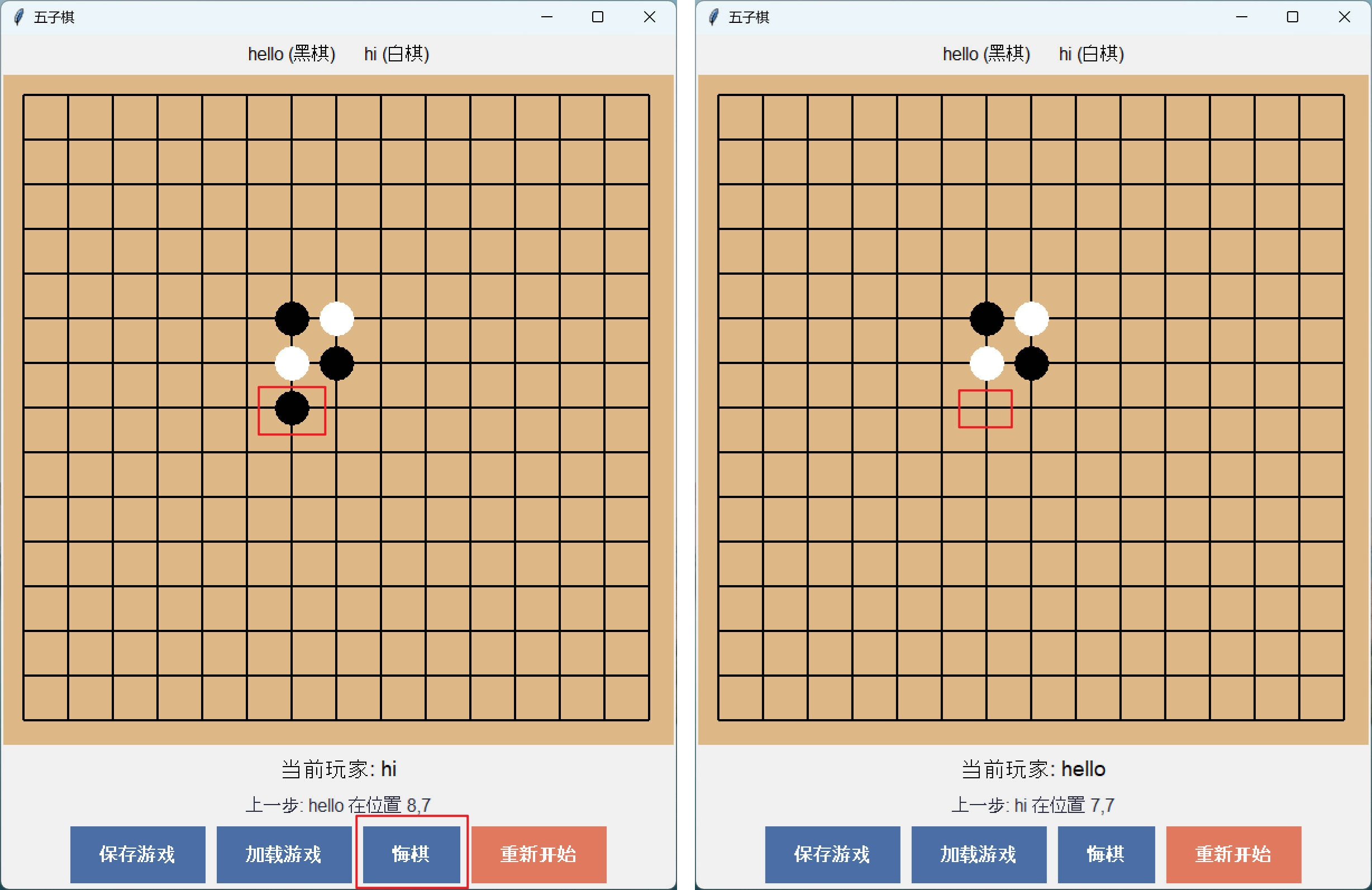
加载游戏的可视化界面如下所示:
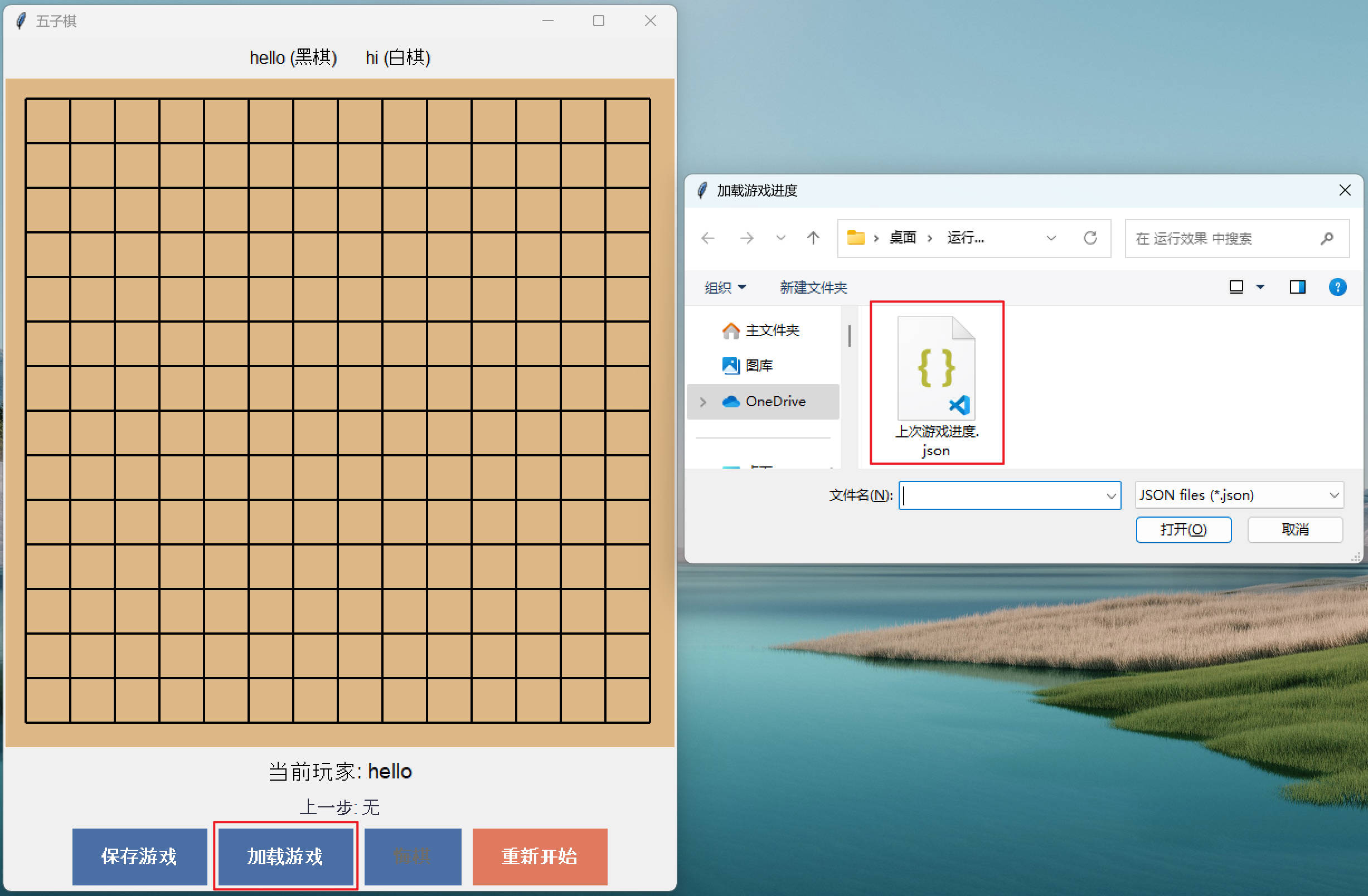
最后,我们还对游戏进行全面测试,包括:
- 基本游戏流程测试
- 边界条件测试(如各种方向的五子连珠、棋盘填满平局等)
- 保存 / 加载功能测试
- 异常处理测试(如文件不存在、格式错误等)
根据测试结果进行代码优化和 Bug 修复。
4. 总结
本项目成功实现了一款功能完整、交互友好的五子棋游戏,通过以下特点提升了用户体验:
- 丰富的功能:支持自定义玩家名称、悔棋、保存 / 加载游戏进度等功能,满足用户多样化需求。
- 良好的视觉体验:通过动画效果和高亮显示,增强游戏的视觉反馈,使游戏过程更加直观。
- 音效系统:为关键操作添加音效,提升游戏的沉浸感。
- 模块化设计:代码结构清晰,各个功能模块独立封装,便于后续扩展和维护。
- 本地化支持:优化中文显示,适应中文用户的使用习惯。
未来可以进一步扩展的方向包括:
- 添加人机对战功能,实现 AI 对手,支持不同难度级别
- 设计更精美的 UI 界面,使用现代设计元素和布局
- 支持多人在线对战功能,实现玩家之间的远程对战
- 添加游戏统计和历史记录功能,记录玩家胜率和对战历史
- 实现多语言支持,扩大用户群体
5. 项目展示
最后上传个该项目的简要演示视频,供大家了解。
基于Canvas交互友好的五子棋游戏


